MultiPoint 스테이션
MultiPoint 서비스 시스템 환경에서는 스테이션 MultiPoint Service를 실행 하는 컴퓨터에 연결 하기 위한 사용자 엔드포인트입니다. 각 장치는 독립적인 Windows 10 환경 사용 하 여 사용자를 제공합니다. 다음 스테이션 유형이 지원 됩니다.
직접 비디오 연결 스테이션
(USB 이더넷 0 클라이언트 포함)는 USB-0-클라이언트 연결 스테이션
(리치 클라이언트 또는 씬 클라이언트 컴퓨터)에 대 한 RDP-조치-LAN으로 연결 된 스테이션
MultiPoint 커넥터가 설치 되어 있는 전체 Pc 모니터링할 수도 있습니다 및 다중 포인트 대시보드를 사용 하 여 제어 합니다. Windows 10에서 MultiPoint 커넥터는 Windows 기능에 대 한 제어판을 통해 사용할 수 있습니다.
Multipoint 서비스는 이러한 스테이션 유형의 모든 조합을 지원 하지만 한 기본 스테이션으로 사용할 수 있는 직접 비디오 연결 스테이션 된다는 것이 좋습니다. 이 권장 사항에 대 한 이유 지원 시나리오를 예상할 수 하기 위해서입니다. 예를 들어, 멀티포인트 서비스가 실행되기 전에 시스템 BIOS와 상호 작용하는 경우입니다.
기본 스테이션 및 표준 스테이션
직접 비디오를 연결 하는 하나의 스테이션으로 정의 되어는 기본 스테이션합니다. 나머지 스테이션 라고 표준 스테이션합니다.
기본 스테이션에서 컴퓨터를 켤 때 시작 화면을 표시 합니다. 시스템 구성 및 문제 해결 시작 하는 동안 에서만 사용할 수 있는 정보에 대 한 액세스를 제공 합니다. 기본 스테이션 스테이션 직접 비디오를 연결 해야 합니다. 시작 후 다른 MultiPoint 스테이션와 같은 기본 스테이션을 사용할 수 있습니다.
직접 비디오 연결 스테이션
MultiPoint Service를 실행 하는 컴퓨터는 각각 하나 이상의 비디오 포트를 가질 수, 여러 개의 비디오 카드를 포함할 수 있습니다. 이렇게 하면 여러 스테이션에 대 한 모니터를 컴퓨터에 직접 연결할 수 있습니다. 키보드 및 마우스 각 모니터와 연결 된 USB 허브를 통해 연결 됩니다. 이러한 허브 라고 허브 워크스테이션합니다. 스피커, 헤드폰 또는 USB 스토리지 디바이스 등의 기타 주변 디바이스 스테이션 허브에 연결할 수도 있습니다 며, 해당 스테이션의 사용자만 사용할 수 있습니다.
Important
적어도 하나의 직접 비디오 연결 스테이션 컴퓨터를 켤 때 시작 프로세스를 표시 하려면 기본 스테이션 역할을 하는 서버 당 합니다.
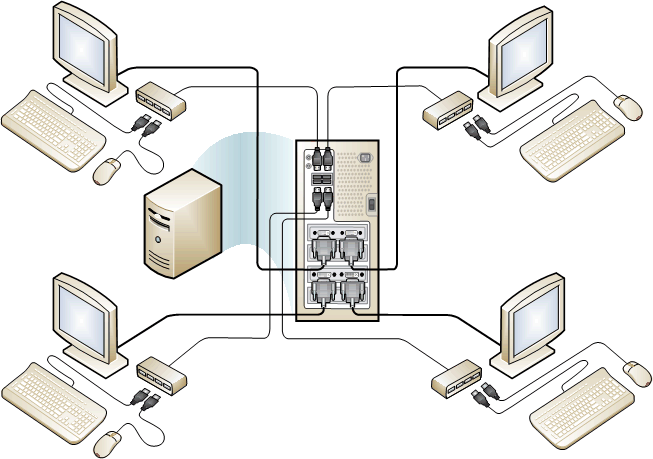
그림 1 MultiPoint 서비스 시스템과 직접 비디오를 연결 하는 4 개의 스테이션
PS/2 스테이션
MultiPoint 서비스와 함께 PS/2 키보드 및 마우스 마더보드에 PS/2 스테이션을 만들려면 직접 비디오 연결된 모니터에 매핑할 수 있습니다. 고품질 아날로그 오디오 마더보드에 스테이션의이 형식과 연결 된 오디오가입니다. 이 컴퓨터에 적용 되지 않는 마더보드에 PS/2 잭 없는 경우가 있습니다.
USB-0-클라이언트 연결 스테이션
USB-0-클라이언트 연결 스테이션 활용 한 USB 제로 클라이언트 스테이션 허브로 합니다. USB 제로 클라이언트는 비디오 다기능 허브 라고도 합니다. USB 케이블을 통해 컴퓨터에 연결 하는 허브 이며 이러한 허브 일반적으로 비디오 모니터, 마우스 및 키보드 (PS/2 또는 USB) 오디오 및 추가 USB 디바이스를 지원 합니다. 이 가이드에서는 이러한 특수 한 허브 라고 USB 0 클라이언트 합니다.
다음 다이어그램에서는 기본 스테이션 MultiPoint server 시스템 (직접 비디오 연결 스테이션) 추가 하는 두 명의 USB 제로 클라이언트 연결 스테이션 하 고 있습니다.
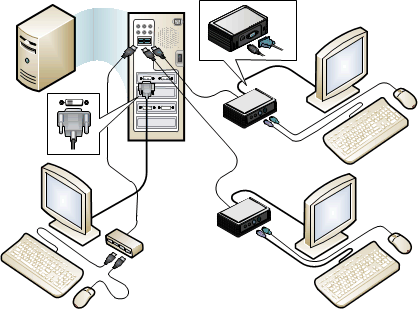
그림 2 MultiPoint 서비스 시스템 기본 스테이션 및 두 개의 USB 0 클라이언트 연결 스테이션
USB 이더넷 0 클라이언트
USB 이더넷 0 클라이언트는 MultiPoint 서비스 시스템에 USB LAN을 통해 전송 하는 USB 제로 클라이언트의 변형입니다. 이러한 종류의 USB 제로 클라이언트 0 클라이언트 다른 usb 비슷하게 작동 하지만 USB 케이블 길이가 최대값에 따라 제한 되지 않습니다. USB 이더넷 0 클라이언트는 기존의 씬 클라이언트 및 MultiPoint 서비스 시스템의 USB 디바이스를 가상으로 나타납니다. 이러한 디바이스를 사용할 때 특정 성능 및 사이트 계획 권장 사항에 대 한 디바이스 제조업체에 문의 하십시오. 대부분의 디바이스에 연결 하 고 디바이스 MultiPoint 서비스 시스템에 연결할 수 있도록 다중 포인트 관리자에 대 한 타사 플러그 인 경우
RDP-over LAN으로 연결 된 스테이션
씬 클라이언트 및 기존의 데스크톱, 랩톱 또는 태블릿 컴퓨터, 원격 데스크톱 프로토콜 (RDP) 또는 소유 프로토콜 및 원격 데스크톱 프로토콜 공급자를 사용 하 여 로컬 영역 네트워크 (LAN)를 통해 다중 서비스를 실행 하는 컴퓨터를 연결할 수 있습니다. RDP 연결은 다른 멀티포인트 스테이션과 매우 유사한 최종 사용자 환경을 제공하지만 로컬 클라이언트 컴퓨터의 하드웨어를 사용합니다. 원격 데스크톱 애플리케이션 사용 가능한 iOS, android에 대 한 자세한 Mac 및 Windows에서 원격 데스크톱 클라이언트합니다.
클라이언트 및 디바이스의 Microsoft RemoteFX를 실행 하는 프로세서 및 비디오 하드웨어 기능 씬 클라이언트를 로컬 또는 컴퓨터의 네트워크를 통해 고화질 비디오를 제공 하기를 활용 함으로써 풍부한 멀티미디어 경험을 제공할 수 있습니다.
기존 LAN 클라이언트가 있는 경우 MultiPoint 서비스를 동시에 Windows 10 환경에 업그레이드 하는 모든 사용자에 게는 신속 하 고 비용 효율적인 방법을 제공할 수 있습니다.
배포 및 관리 측면에서 보면 다음과 같은 차이점이 RDP-조치-LAN으로 연결 된 스테이션을 사용 하는 경우 존재 합니다.
실제 USB 연결 거리에 제한 되지 않습니다.
스테이션으로 오래 된 컴퓨터 하드웨어를 다시 사용 가능성
보다 쉽게 스테이션을 높은 숫자로 확장할 수 있습니다. 네트워크에 있는 모든 클라이언트가 원격 스테이션으로 사용 될 수 있습니다.
없음 하드웨어 다중 포인트 관리자 콘솔을 통해 문제 해결
화면 분할 기능이 없습니다.
자세한 내용은 참조 화면 분할 스테이션 이 항목의 뒷부분에 나오는
다중 포인트 관리자 콘솔을 통해 구성 자동 로그온 없거나 스테이션 이름 바꾸기
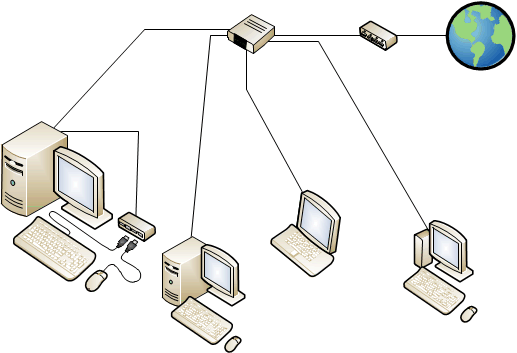
그림 3 MultiPoint Service 시스템과 RDP-조치-LAN으로 연결 된 스테이션
추가 구성 옵션
화면 분할 스테이션
MultiPoint 서비스 스테이션 직접 비디오를 연결 하거나 USB-0-클라이언트 연결 스테이션을 사용 하 여 컴퓨터에 대 한 분할 화면 옵션을 제공합니다. 화면 분할 per 모니터 추가 스테이션을 만들 수를 제공 합니다. 두 대의 모니터를 사용 하는 대신 한 모니터를 사용 하 여 두 개의 스테이션을 만들려면 두 개의 스테이션 허브 설치 프로그램이와 모니터를 사용할 수 있습니다. 추가 모니터, USB 0 클라이언트 또는 비디오 카드를 구입 하지 않고도 신속 하 게 사용할 수 있는 스테이션의 수를 늘릴 수 있습니다.
화면 분할 스테이션 사용의 이점 포함할 수 있습니다.
MultiPoint 서비스 시스템에서 더 많은 사용자를 제어 하 여 비용 및 공간을 줄입니다.
두 명의 사용자가 나란히 프로젝트에서 공동 작업을 허용 합니다.
학생이 다른 스테이션에 따라 하는 동안 하나의 스테이션에서 프로시저를 보여 주기 위해 교사를 수 있습니다.
모든 MultiPoint 서비스 워크스테이션 모니터에는 1024 x 768 해상도 또는 두 스테이션 화면으로 분할 하는 큰 수입니다. 최상의 분할 화면 사용자 환경에 대 한 최소 1600 x 900 해상도 와이드 스크린을 사용 하는 것이 좋습니다. 숫자 패드 없이 미니 키보드에 맞게 모니터 앞에 두 개의 키보드를 허용 하도록 좋습니다.
화면 분할 스테이션을 만들려면 하나의 직접 비디오를 연결 하거나 USB-0-클라이언트 연결 스테이션을 설정 합니다. 그런 다음 키보드와 마우스를 서버에 연결 된 USB 허브에 연결 하 여 추가 스테이션 허브를 추가 합니다. 다음 화면을 분할 하 고 새 허브 모니터의 절반으로 지도를 다중 포인트 관리자를 사용 하 여 두 개의 스테이션에 스테이션을 변환할 수 있습니다. 화면 왼쪽된 절반이 한 되며 오른쪽 절반에 두 번째 스테이션 됩니다.
스테이션을 분할 한 후 사용자 다른 사용자가 올바른 스테이션에 로그온 하는 동안 왼쪽된 스테이션에 로그온 수 있습니다.
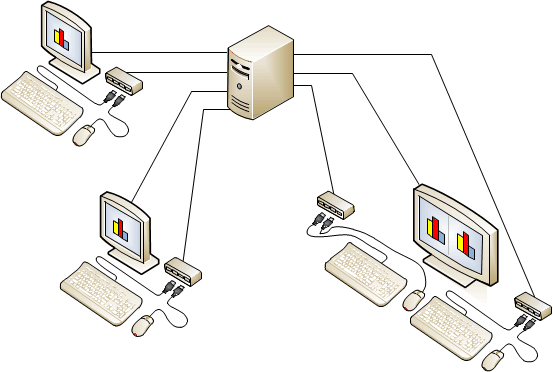
그림 4 MultiPoint Service 시스템과 분할 화면 스테이션
스테이션 형식 비교
| 설명 | 직접 비디오 연결 | USB 제로 클라이언트 연결 | RDP-조치-LAN 연결 |
|---|---|---|---|
| 비디오 성능 | 비디오 최상의 성능을 위해 권장 | RemoteFX를 지 원하는 향상 된 비디오 품질이 낮은 네트워크 대역폭에 대 한 씬 클라이언트를 사용 하 여 | |
| 물리적 제한 | 비디오 케이블 길이 및 USB 허브 및 길이 (권장 15 측정기 최대 길이)에 의해 제한 됨 | USB 허브 및 길이 (권장 15 측정기 최대 길이)에 의해 제한 됨 | LAN 배포로 제한 |
| 허용 되는 스테이션의 수 | 비디오 카드 당 비디오 포트 시간 마더보드에 사용 가능한 PCIe 슬롯의 수로 제한 | USB 제로 클라이언트 제조업체에서 총 수를 제한 될 수도 있습니다 (자세한 내용은이 테이블 다음에 나오는 참고 참조). | 사용 가능한 네트워크 스위치 포트에 의해 제한 됨 |
| 화면 분할 | 예 | 예 | 아니요 |
| 다중 포인트 관리자 스테이션 주변 장치 상태, 자동 로그온 구성을 워크스테이션 이름 바꾸기 | 예 | 예 | 아니요 |
| 서버 시작 메뉴에 액세스 | 예 | 없음 | 없음 |
참고 항목
서버에 연결 된 USB 제로 클라이언트의 총 수는 제조업체 또는 MultiPoint Service를 실행 하는 컴퓨터의 하드웨어 기능 제한 될 수도 있습니다.